路由器tplogin设置 tplogin.cn无线路由器登录设置教程
时间:2024-02-25 来源:互联网 浏览量:
路由器tplogin设置是一项重要的操作,它可以帮助我们更好地管理和优化无线路由器的网络设置,在tplogin.cn网站上,我们可以找到详细的无线路由器登录设置教程,让我们能够轻松地对路由器进行配置和调整。通过掌握这些设置技巧,我们可以更好地保障网络安全,提升网络速度和稳定性。让我们一起来学习如何正确设置路由器,让网络连接更加畅通和高效。
具体步骤:
1.首先,电脑需要连接路由器的无线网络。然后用百度搜索tplogin.cn进入路由器后台。
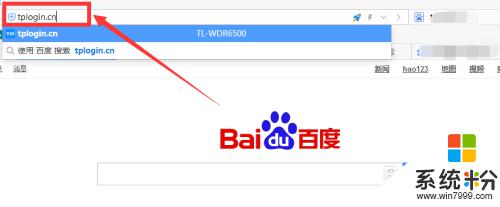
2.第一次进入路由器后台时,需要创建管理员密码,然后点击确定
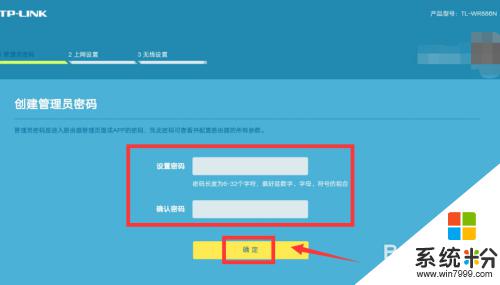
3.上网设置,我们选择自动获取IP,点击下一步
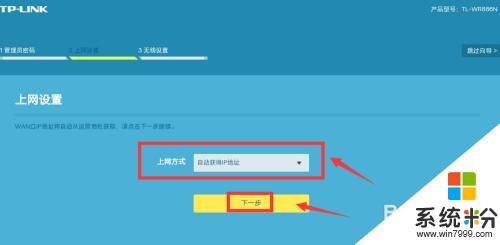
4.接着我们还需要给路由器设立无线名称和无线密码,点击确定。
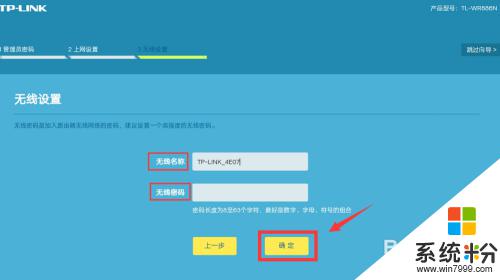
5.进入路由器后台,在下方找到路由器设置。
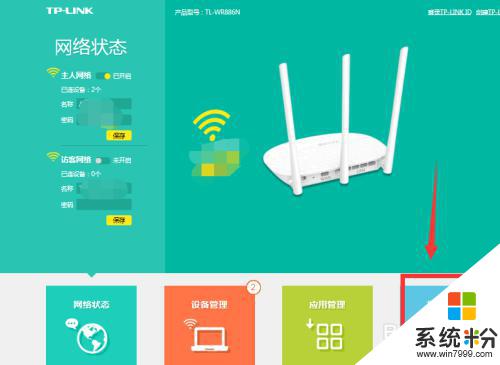
6.选择无线设置,把无线功能开启,无线广播开启,点击保存就ok啦。
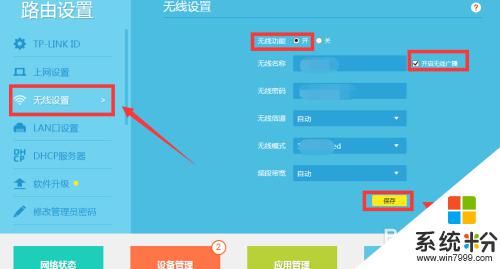
以上就是关于路由器tplogin设置的全部内容,如果您遇到类似情况,可以按照以上方法进行解决,希望这些方法能够对您有所帮助。
我要分享:
相关教程
- ·450无线路由器设置 TPLink 450M无线路由器设置方法
- ·无线路由器怎么设置,设置无线路由器的方法
- ·水星mw315r路由器设置, 水星mw325r路由器设置教程
- ·tplknk路由器设置 TP LINK无线路由器设置步骤图文教程
- ·电脑联不上无线路由器,如何设置无线路由器 电脑联不上无线路由器,设置无线路由器的方法有哪些
- ·水星无线路由器无线密码怎样设置 水星无线路由器无线密码设置的方法
- ·戴尔笔记本怎么设置启动项 Dell电脑如何在Bios中设置启动项
- ·xls日期格式修改 Excel表格中日期格式修改教程
- ·苹果13电源键怎么设置关机 苹果13电源键关机步骤
- ·word表格内自动换行 Word文档表格单元格自动换行设置方法
